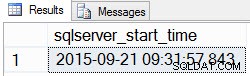SQLite डिफ़ॉल्ट रूप से कई ऑपरेटिंग सिस्टम पर स्थापित है, इसलिए एक अच्छा मौका है कि आपने इसे पहले ही इंस्टॉल कर लिया है (शायद, इसे जाने बिना)।
इससे पहले कि आप SQLite स्थापित करने का प्रयास करें, आपको यह देखने के लिए जांचना चाहिए कि क्या यह पहले से स्थापित है।
उदाहरण के लिए, Windows 10, Mac OSX, अधिकांश Linux वितरण, Android फ़ोन, iPhone, आदि में SQLite स्थापित है
SQLite की जांच करें
पहली बात यह जांचना है कि आपके सिस्टम पर SQLite स्थापित है या नहीं। आप इसे केवल sqlite3 . दर्ज करके कर सकते हैं आपके सिस्टम के कमांड लाइन इंटरफ़ेस में (संस्करण 3+ स्थापित मानते हुए)।
उदाहरण के लिए, Mac पर, टर्मिनल खोलें और sqlite3 . दर्ज करें ।
यदि आपके सिस्टम पर SQLite स्थापित है, तो sqlite3 entering दर्ज करके निम्न के जैसा टेक्स्ट बनाना चाहिए:
SQLite version 3.8.5 2014-08-15 22:37:57 Enter ".help" for usage hints. Connected to a transient in-memory database. Use ".open FILENAME" to reopen on a persistent database. sqlite>
अन्यथा आपको एक आदेश नहीं मिला . मिलेगा संदेश।
डाउनलोड और इंस्टॉल करें
यदि आपके पास पहले से SQLite स्थापित नहीं है, तो आपको इसे SQLite डाउनलोड पृष्ठ से डाउनलोड करना होगा।
एक बार डाउनलोड हो जाने के बाद, आपको इंस्टॉल करने के लिए ज़िप फ़ाइल को निकालना होगा।
यदि आप विंडोज़ पर हैं, तो ज़िप फ़ाइल की सामग्री को sqlite नामक फ़ोल्डर में निकालें (या जो भी आप इसे कॉल करना चाहते हैं), फिर उस फ़ोल्डर को अपने पथ में जोड़ें (ताकि आप Windows कंसोल के भीतर से SQLite कमांड शेल को लागू कर सकें)।
विंडोज़ में, आप SQLite कमांड-लाइन उपयोगिता को sqlite3.exe पर डबल-क्लिक करके चला सकते हैं। ।
एक बार जब आप सत्यापित कर लें कि आपके सिस्टम पर SQLite स्थापित है, तो अब आप एक डेटाबेस बना सकते हैं।